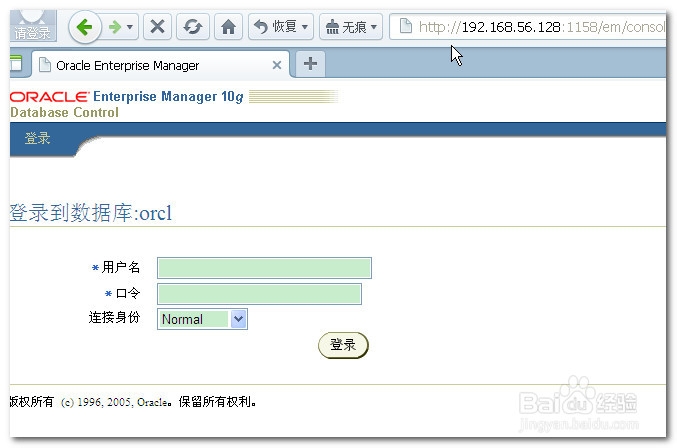1、首先下载安装文件,打开后文件结构如图所示:
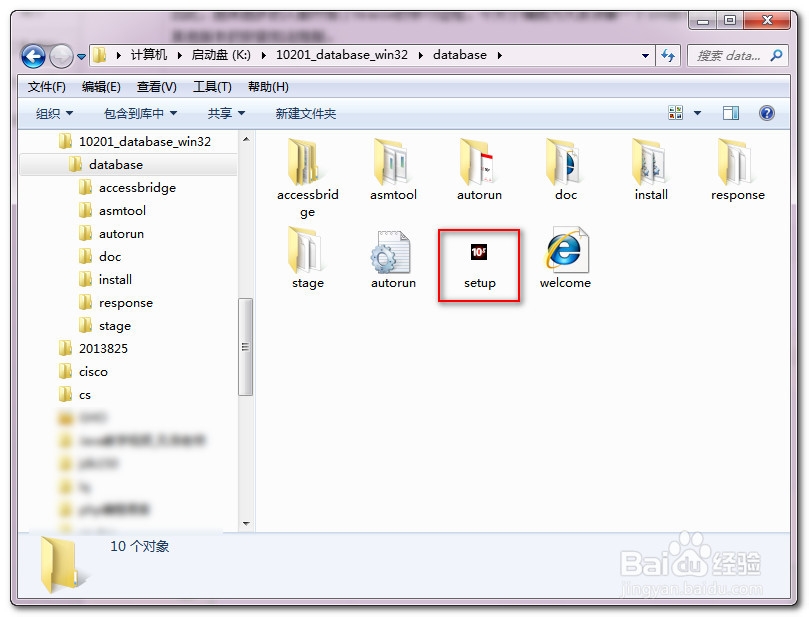
2、安装之前请关闭Win蟠校盯昂dows防火墙并断开网络。xp系统下直接双击运行(本经验以XP系统安装为例进行讲述)。如果是在win7上安装,如图:在setup文件上点击右键,选择以“管理员身份运行”。

3、双击启动安装程序后,安装程序会进行操作系统的兼容性检查。如果检查无法通过,安装程序会直接退出,给出错误提示,部分Win7系统可能会出现这种情况。如图

4、当检查通过后打开安装向导对话框,如图:根据需要设置安装路径,按图中提示设置相应信息。点击【下一步】

5、安装程序进行准备,如图

6、准备完成后,会进行一些先决条件的安装检查,如图

7、查看检查结果,状态为成功即可点击【下一步】进行安装。

8、弹出警告窗口,选择否取消安装,是继续安装。这里选择【是】继续安装。
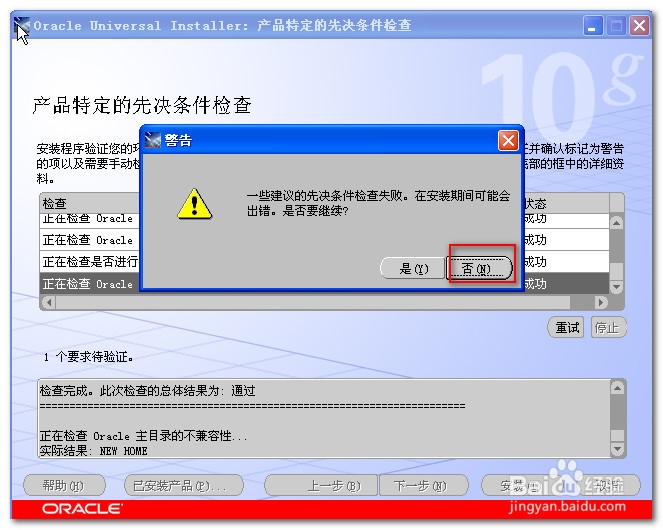
9、等进度条走完后进入下一安装界面。
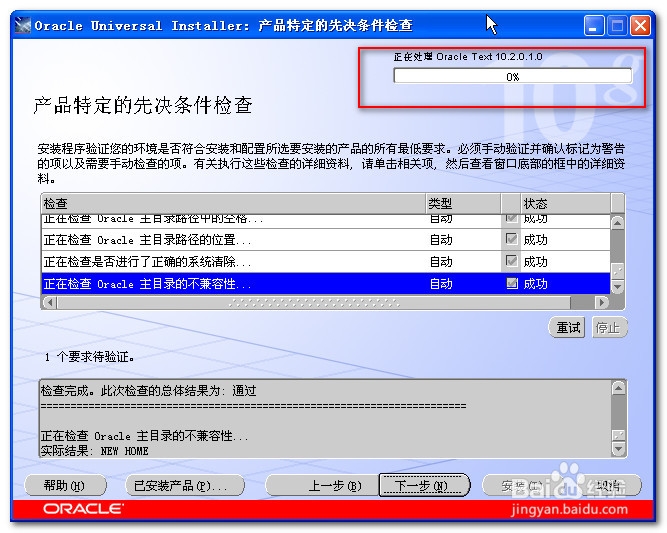
10、点击【安装】

11、安装过程中会弹出口令管理对话框,此时不要着急点击完成。

12、点击【口令管理】,打开口令管理对话框,如图,设置sys,和system用户密码, 可以设置为一样
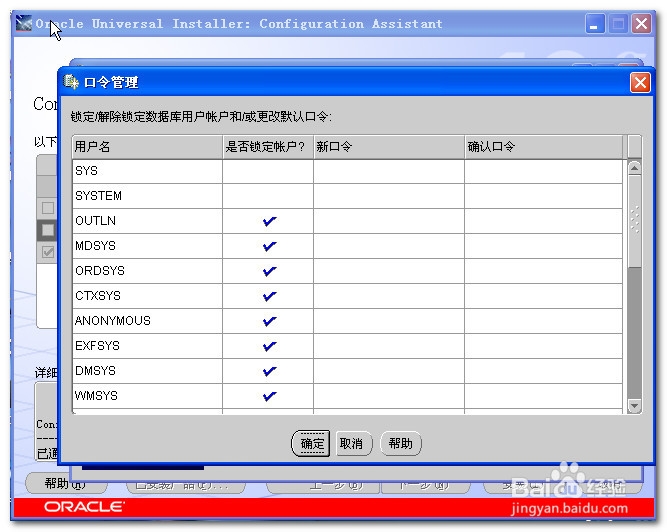
13、找到sh,scott,将锁定账号的勾去掉,并设置密码


14、一路确定返回,安装向导继续运行。
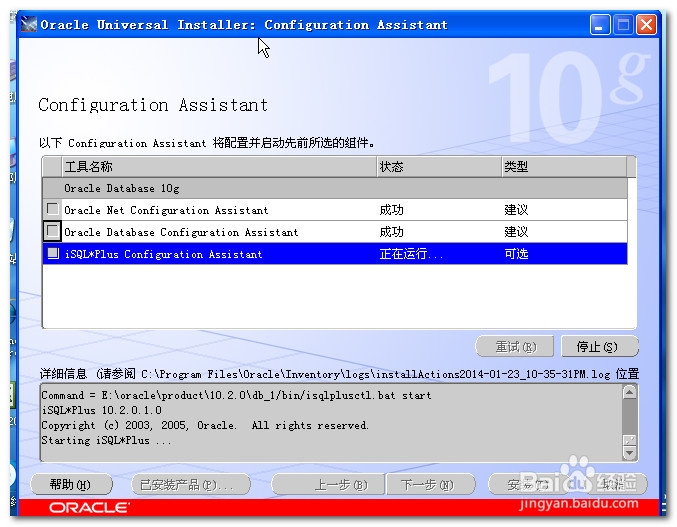
15、点击退出,选择是,退出安装向导,

16、此时系统会找开erm网页浏览器管理窗口。使用用户名sys,和sys用户密码,登陆,可以查看数据库的一些状态,用于数据管理维摆文特晡护。至此,Oracle的安装全部完成。下一讲为大家进过Sqlplus的使用。更多精彩内容,敬请关注,所有文章百度经验首发,未经许可,严禁转载。